Este es un ejemplo de lo que usted verá dentro de Generación de pedidos:
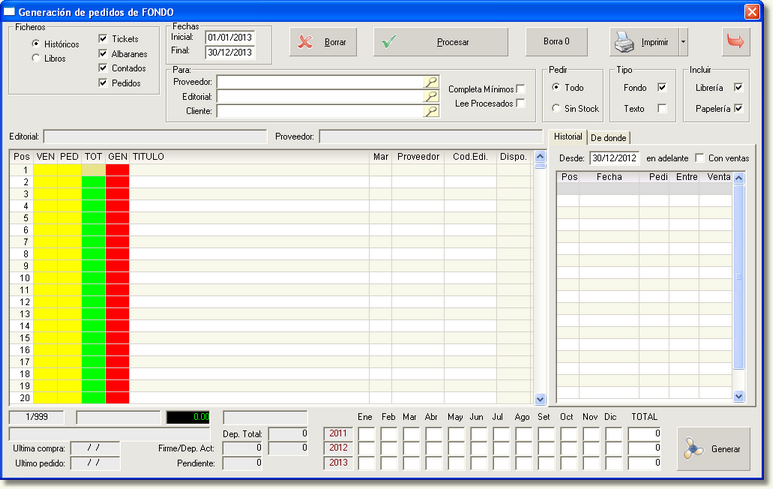
Podemos acceder a generación de pedidos a proveedores de las siguientes maneras:
| ► | Desde la barra de menús por [Pedidos] |
| • | Generación automática de pedidos: |
En primer lugar indicaremos qué documentos queremos tener en cuenta para la generación del pedido.
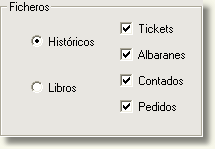
Indicaremos ahora el rango de fechas sobre el que queremos trabajar, es decir, la generación únicamente tendrá en cuenta los documentos que se encuentren entre las dos fechas especificadas.
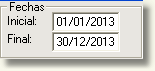
Si deseamos generar el pedido a un proveedor únicamente o de una editorial, lo indicaremos en el área Para. Si dejamos estas opciones en blanco, generaremos pedidos a todos los proveedores.

En el área Pedir, podemos indicar que pida todo o únicamente los productos cuyo stock sea cero.

En el área Tipo, indicaremos de que tipo de libro queremos generar el pedido.
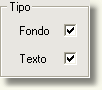
En el área Incluir, indicaremos que tipo de producto queremos pedir.

Una vez elegidas las opciones para la generación, pincharemos sobre el botón Procesar para que se muestren todos los productos a pedir.
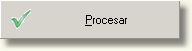
Ahora nos mostrará en el área de detalle los productos que debemos pedir.
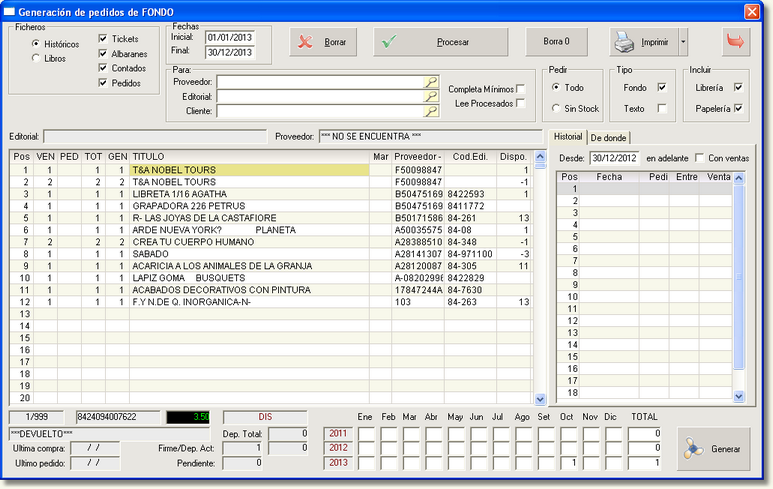
Podremos imprimir esta relación pinchando sobre el botón Imprimir.
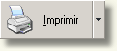
Si pinchamos sobre el botón Borrar, eliminaremos únicamente la lista de artículos generada, así podremos hacer una nueva. Tenga en cuenta que esto no eliminará ningún artículo, pedido u otros, únicamente limpiará la pantalla para que usted pueda generar otra relación con o sin las misma opciones.

Antes de generar el pedido, ha de tener en cuenta y entender que proceso va a realizar el programa:
- La columna VEN indica los productos vendidos.
- La columna PED indica los productos pedidos por clientes.
- La columna TOT es la suma de las dos columnas anteriores y es lo que teóricamente se va a pedir.
- La columna GEN es la suma de las dos primeras columnas y es lo que realmente se va a pedir. Los datos de esta columna los podremos modificar nosotros por si queremos añadir o quitar alguna unidad al futuro pedido.
- La columna TITULO nos muestra el nombre del artículo.
- La columna Proveedor nos indica el código de su proveedor principal, que es al que se le va a realizar el pedido. Esta columna es modificable, podremos indicar a quien queremos pedir un producto en concreto. Para ello, haremos doble clic sobre el código de proveedor de la línea que queremos modificar, a continuación nos aparecerá una flecha indicándonos que se está editando este área ![]() . Pinchamos sobre la flecha y aparecerá una ventana donde podremos seleccionar el proveedor al cual queremos pedirle el artículo en cuestión.
. Pinchamos sobre la flecha y aparecerá una ventana donde podremos seleccionar el proveedor al cual queremos pedirle el artículo en cuestión.

Tenga en cuenta que habrá productos a los que si en su día no se le incluyó un proveedor, el pedido de estos productos no se realizará, a no ser que nosotros, manualmente le indiquemos a qué proveedor se los queremos pedir. Esto también pasará con los pedidos de clientes que hayamos realizado con un guión ' - ', los cuales no tienen más datos para realizar el pedido a un proveedor u otro.
En el lado derecho, el formulario nos muestra un histórico de movimientos en el que podremos consultar tanto el día como el tipo de documento que generó la venta.
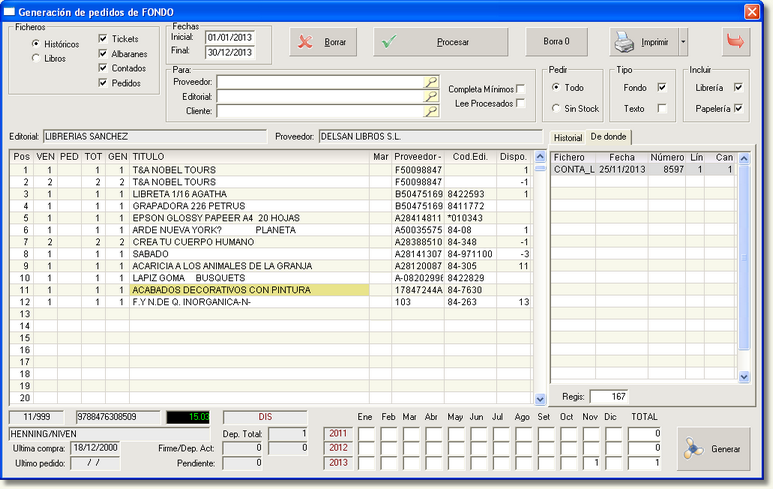
En éste caso, el historial nos muestra que el artículo se vendió en una factura de fecha 25/11/2013 con el número 8597.
Posicionándonos en el título, el formulario nos muestra la editorial y el proveedor por defecto del artículo marcado.
![]()
Una vez hecho todo esto, podremos generar los pedidos pinchando sobre el botón Generar.
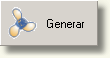
Ahora, se habrán creado pedidos (en formulario pedidos) para cada uno de los proveedores. Vaya hasta formulario de pedidos a proveedores para comprobarlos y numerarlos. Ahora ya puede realizar los pedidos mediante su forma habitual.